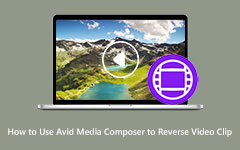Jednoduché kroky, jak převrátit video v Sony Vegas
Sony Vegas nebo Vegas Pro je softwarový balík pro úpravu videa, který většina profesionálů používá k vytváření video obsahu. Tato aplikace pro úpravu videa má všechny nástroje, které potřebujete k úpravě videí. Navíc je k dispozici na jakémkoli zařízení se systémem Windows a lze jej snadno stáhnout. Můžete také použít Sony Vegas k obrácení vašich videí. Vskutku! Mnoho lidí miluje převracení svých videí a naštěstí s touto aplikací můžete video převrátit profesionálně a ve vysoké kvalitě. Proto, pokud se chcete učit jak obrátit video v Sony Vegas, dočtěte tento příspěvek až do konce.
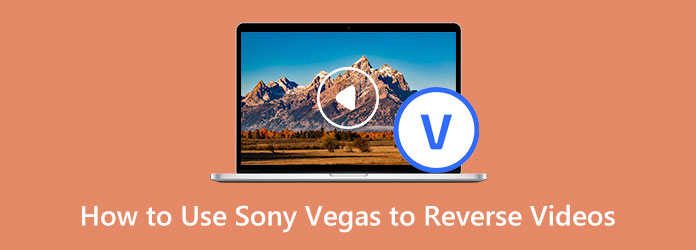
Část 1. Jak obrátit video soubor v Sony Vegas
Vegas Pro patří mezi plně vybavené programy pro úpravu videa. Je to běžná volba pro profesionály pro pokročilý editor videa. Tento program pro úpravu videa má vestavěné efekty a dokáže vytvářet vysoce kvalitní videa, která můžete sdílet na jiných platformách. Kromě toho má Sony Vegas mnoho pokročilých editačních nástrojů, které můžete využít pro vylepšení vašich videí, jako je detekce scén, přidání úžasných přechodů, přidání speciálních filtrů a efektů a úprava Multicam. Má většinu funkcí, které potřebujete v profesionální aplikaci. Můžete také použít jeho scénář a synchronizaci časové osy, abyste mohli dobře upravit své video. Navíc podporuje nejběžnější video a audio formáty, které podporují zařízení Windows.
Krok 1Než cokoli jiného, stáhněte si Vegas Pro nebo Sony Vegas do svého zařízení. Jakmile je aplikace stažena a nainstalována, spusťte ji. Poté v hlavním uživatelském rozhraní přejděte do nabídky Soubor a vyberte možnost Import > Média. A pak, Okno Import médií otevře.
Krok 2Poté přejděte do složky, kde se nachází vaše video, a vyberte videoklip, který chcete vrátit zpět. Klikněte Otevřenáa poté se vaše video zobrazí v Projektová média okno.
Krok 3Poté přidejte video na časovou osu přetažením souboru videa z Projekt okno do Timeline.

Krok 4Vyberte video událost a zvukovou událost. Klikněte pravým tlačítkem na videoudálost a vyberte možnost Zvolit obráceně. Na levé straně videoudálosti se objeví malá ikona šipky, která označuje, že videoudálost je obrácená.
Když převrátíte video událost, objeví se dílčí klip Projektová média okno. Název nového souboru klipu bude stejný jako název původního klipu, ale a - vedlejší klip X (obrácený) bude přidáno. Zatímco X je číslo dílčího klipu. Nový dílčí klip můžete přidat na časovou osu.
Krok 5A nakonec poklepáním na událost vytvořte oblast smyčky. A chcete-li výstup uložit, klikněte na tlačítko Vykreslit jako na panelu nástrojů. Když Vykreslit jako se zobrazí okno, vyberte preferovaný formát videa z Formát seznam. Vyberte šablonu, kterou chcete pro své video z Šablona seznam.
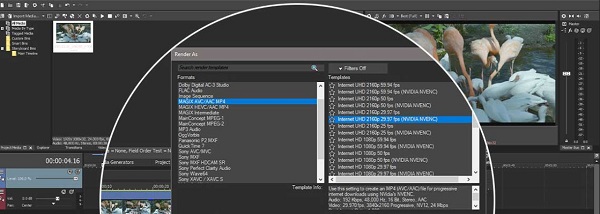
Krok 6vybrat Procházeta poté přejděte do umístění souboru, kam chcete uložit obrácené video. Klikněte Uložit; budete vráceni do Vykreslit jako okno. Udeř poskytnout tlačítko, Vegas Pro vykreslí vaše video a nyní máte trvalou kopii obráceného výstupu.
Výhody a nevýhody používání Sony Vegas
Klady:
- • Vytváří vysoce kvalitní videa se zaměřením na váš příběh.
- • Obsahuje nastavovací stopy.
- • Podporuje vysoce kvalitní videa.
- • Obsahuje mnoho pokročilých editačních funkcí.
- • Má přizpůsobené pracovní postupy a zkratky.
- • Podporuje většinu standardních formátů video a audio souborů.
Nevýhody:
- • Je k dispozici pouze na zařízeních se systémem Windows.
- • Použití není zdarma.
- • Navigace je náročná.
- • Aplikace není vhodná pro začátečníky.
Docela proces, ne? Navzdory dlouhému procesu převracení videí v Sony Vegas budete mít nakonec skvělý obrácený výstup. Pokud ale dáváte přednost jednoduššímu způsobu obrácení videí, přečtěte si následující část.
Část 2. Alternativní způsob použití Sony Vegas k převrácení videa
Mnoho začínajících editorů videa hledá další nástroje pro převracení videa, které se snadno používají. Jiní hledají alternativu, protože Sony Vegas je pro ně docela drahé. Proto vám v tomto díle ukážeme nejlepší alternativu pro Sony Vegas.
Tipard Video Converter Ultimate je nejlepší alternativou pro Sony Vegas. Profesionálové také používají tento software pro úpravu videa kvůli funkcím, které nabízí. Má funkci, ve které můžete zcela obrátit svá videa nebo vybrat části z videa. Navíc podporuje více než 500 formátů video souborů, jako jsou MP4, AVI, MPEG, MKV, FLV, VOB, WMV, M4V, WebM atd. Má také mnoho pokročilých funkcí pro úpravy, které můžete použít k úpravě videí, včetně konvertor videa, slučování videa, ořezávání videa, tvůrce GIF, 3D tvůrce a další z Toolboxu. Začátečníci také rádi používají tuto aplikaci, protože má snadno použitelné rozhraní.
Navíc dokáže zvrátit vaše videa, aniž by byla ohrožena jejich kvalita. Také se nemusíte starat o zařízení, které budete s touto aplikací používat, protože je ke stažení na všech operačních systémech, jako jsou Windows, macOS a Linux. Navíc do této aplikace můžete nahrávat vysoce kvalitní videa. Pokud tedy máte zájem o použití Tipard Video Converter Ultimate k obrácení vašich videí, postupujte podle níže uvedených kroků.
Krok 1Nejprve stáhněte Tipard Video Converter Ultimate klepnutím na tlačítko Ke stažení tlačítko níže. Postupujte podle instalačního procesu a poté aplikaci otevřete.
Krok 2A v hlavním uživatelském rozhraní přejděte na Toolbox A vyberte položku Video obraceč vlastnost.
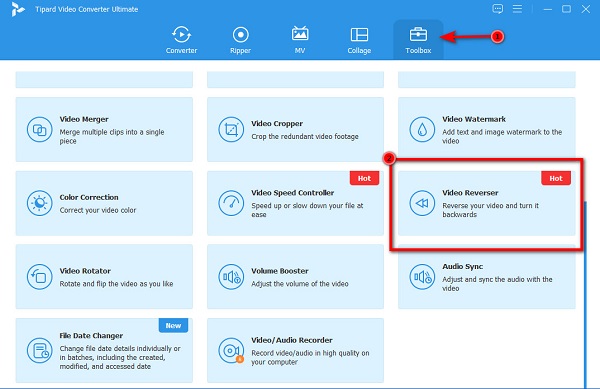
Krok 3Poté, chcete-li nahrát video, které chcete vrátit, klikněte na ikona znaménko plus or drag-drop video soubor ze složek vašeho počítače do znaménko plus.
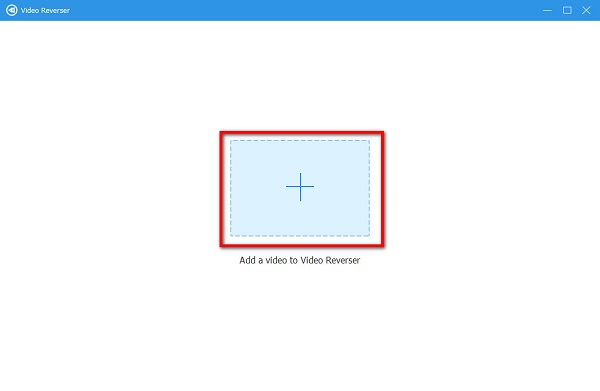
Krok 4Jakmile je váš video soubor nahrán, Tipard Video Converter Ultimate vaše video zcela převrátí. Pokud však chcete vybrat část, kterou chcete obrátit, přesuňte jezdec z časové osy videa a klepněte na Nastavit Start a Nastavit konec .
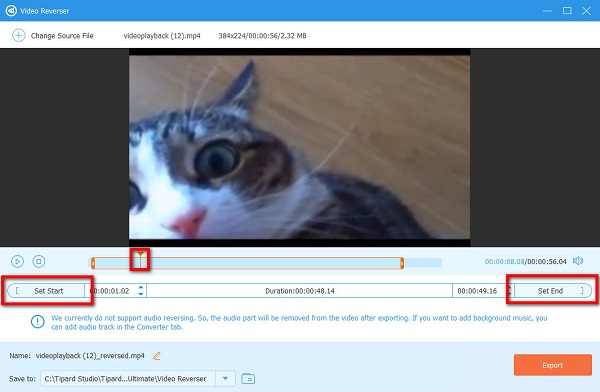
Krok 5Nakonec klikněte Vývoz v pravém dolním rohu rozhraní pro uložení obráceného videa do složek v počítači.
A to je vše! To jsou jednoduché kroky jak převrátit videa pomocí Tipard Video Converter Ultimate.
Část 3. Nejčastější dotazy o tom, jak používat Sony Vegas k převrácení videa
Je Sony Vegas k dispozici pro Mac?
- Sony Vegas bohužel není k dispozici pro Mac a další operační systémy. Je k dispozici pouze na počítačích se systémem Windows.
Kolik stojí Vegas Pro 365?
- Vegas Pro 365 se skládá ze všech funkcí, které Vegas Pro nabízí. Cena Vegas Pro je 16.67 $ měsíčně po dobu 12 měsíců. A na 3 měsíce je to 19.99 $ měsíčně.
Umisťuje Vegas Pro vodoznak?
- Vegas Pro je profesionální aplikace pro úpravu videa pro úpravu videa. Bezplatná zkušební verze aplikace však umístí a vodoznak na vašich výstupech.
Proč investovat do čističky vzduchu?
Všechny kroky, které potřebujete jak obrátit video v Sony Vegas jsou napsány v tomto článku. Problém, se kterým se mnozí uživatelé setkávají, je, že rozhraní je poměrně složité. Pokud tedy patříte mezi uživatele, kteří chtějí používat snadno použitelný videorevertor, stahujte Tipard Video Converter Ultimate nyní.